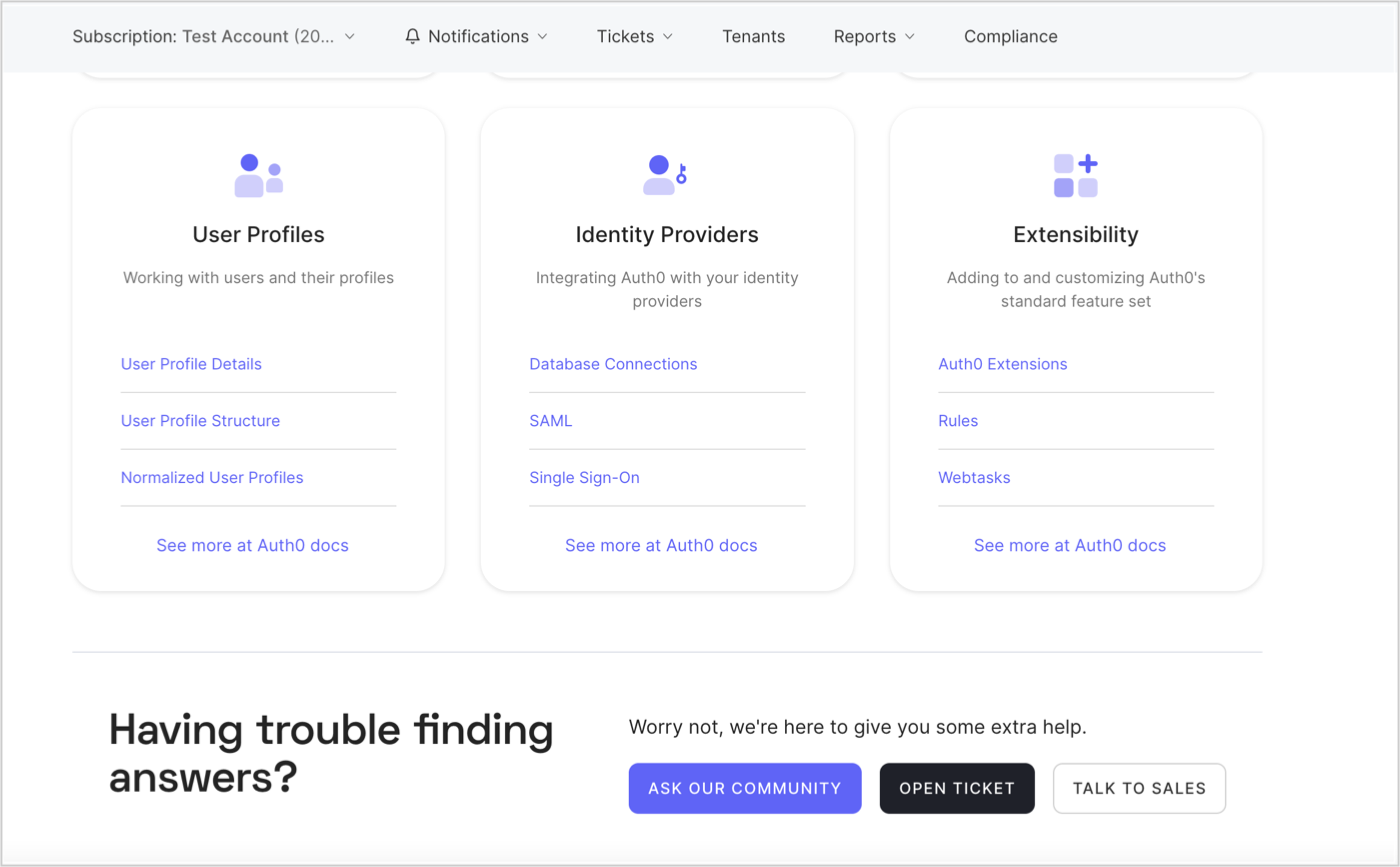
Ouvrir un nouveau ticket
-
Allez sur Centre d’assistance et cliquez sur Ouvrir un ticket.
Si vous ne voyez pas ce bouton, c’est que vous n’avez pas l’accès requis pour ouvrir des tickets d’assistance (seuls les clients payants et les clients de la version d’essai y ont accès). Dans ce cas, cliquez sur Ask our Community (Demander à notre communauté) pour utiliser les ressources de notre Communauté.
- Sélectionnez le locataire pour lequel vous avez besoin d’aide dans le menu déroulant Locataire concerné.
- Sous Que pouvons-nous faire pour vous aider?, choisissez la réponse qui correspond le mieux à votre situation.
- Si vous y êtes invité, choisissez le niveau de gravité approprié (non applicable aux clients locataires de la version d’essai).
- Fournissez un résumé clair de la demande ou du problème dans le champ Résumé de la demande .
-
Fournissez autant de détails que possible sur le problème ou la demande dans le champ Description. Lorsque vous écrivez dans ce champ, vous pouvez styliser votre texte avec Markdown et prévisualiser ce que vous avez écrit en cliquant sur Aperçu. Lorsque vous rédigez votre description, essayez d’inclure les informations suivantes, le cas échéant :
- Que tentiez-vous de faire?
- Quel était le résultat escompté?
- À quel moment le problème est survenu?
- Avez-vous reçu des messages d’erreur ou pris des captures d’écran montrant le problème? Si oui, joignez-les à votre description.
- Cela a-t-il déjà fonctionné auparavant ou essayez-vous une nouvelle configuration?
- Le problème affecte-t-il tous (ou quelques-uns) les utilisateurs?
- Quelles étapes de dépannage avez-vous essayées?
- Lorsque vous avez rempli tous les champs, sélectionnez SOUMETTRE.
Niveaux de gravité
| Niveau | Type | Description |
|---|---|---|
| 1 (Urgent) | Problème urgent | Défaut entraînant une panne totale ou partielle du système ou une condition qui rend la plateforme Auth0 inutilisable ou indisponible en production pour tous vos utilisateurs. |
| __2 (Élevé) | Impact commercial significatif | Défaut entraînant une condition dans laquelle une fonctionnalité majeure est affectée ou une dégradation significative des performances est rencontrée; le problème est persistant et affecte de nombreux utilisateurs et/ou une fonctionnalité majeure. |
| 3 (Normal) | Problèmes mineurs liés aux caractéristiques ou fonctions/Question générale | Un défaut entraîne un fonctionnement inattendu ou non documenté d’un composant de la plateforme Auth0 ou une demande de vos représentants concernant des problèmes ou des questions techniques généraux. |
| 4 (Faible) | Problème mineur/Demande d’amélioration | Informations demandées sur les capacités, la navigation, l’installation ou la configuration de la plateforme Auth0; demande d’amélioration. |
Mise à jour d’un ticket existant
- Accédez à la page Centre d’assistance et sélectionnez Home (Accueil).
- Sélectionnez le ticket que vous souhaitez mettre à jour en cliquant sur son Request Summary (Résumé de la demande).
- Saisissez les détails supplémentaires dans la zone de texte et cliquez sur REPLY (RÉPONDRE).
Rouvrir un ticket fermé
Si votre ticket a été fermé mais que vous souhaitez continuer à traiter le problème avec Auth0, créez un nouveau ticket dans le Centre d’assistance. Assurez-vous d’inclure le numéro de référence du ou des tickets originaux.À la clôture d’un dossier, Auth0 supprime définitivement toutes les pièces jointes pour des raisons de sécurité.
Gérer les tickets d’abonnement
Pour gérer les tickets d’abonnement, vous devez disposer du Rôle d’accès au support élevé qui vous est attribué.Si vous êtes un administrateur locataire, vous pouvez vous attribuer le Rôle d’accès au support élevé pour voir tous les tickets ouverts par tous les utilisateurs de vos locataires.
- Accédez au Centre d’assistance Auth0
- Sélectionnez Tickets depuis le menu de navigation.
- Passez à la vue Subscription Tickets (Tickets d’abonnement).

